Installer et configurer FindIT Network Manager et FindIT Network Probe sur Oracle VM VirtualBox Manager
Objectif
Cisco FindIT Network Management fournit des outils qui vous aident à surveiller, gérer et configurer facilement vos périphériques réseau de la gamme Cisco 100 à 500, tels que les commutateurs, les routeurs et les points d'accès sans fil (WAP), à l'aide de votre navigateur Web. Il vous informe également des notifications relatives aux périphériques et à l'assistance Cisco, telles que la disponibilité du nouveau micrologiciel, l'état des périphériques, les mises à jour des paramètres réseau et tous les périphériques connectés qui ne sont plus couverts par la garantie ou par un contrat d'assistance.
FindIT Network Management est une application distribuée qui comprend deux composants ou interfaces distincts : un ou plusieurs sondes appelées FindIT Network Probe et un seul gestionnaire appelé FindIT Network Manager.
Une instance de FindIT Network Probe installée sur chaque site du réseau effectue la détection du réseau et communique directement avec chaque périphérique Cisco. Dans un réseau de site unique, vous pouvez choisir d'exécuter une instance autonome de FindIT Network Probe. Cependant, si votre réseau comprend plusieurs sites, vous pouvez installer FindIT Network Manager à un emplacement pratique et associer chaque sonde au gestionnaire. À partir de l'interface Manager, vous pouvez obtenir une vue de haut niveau de l'état de tous les sites de votre réseau et vous connecter à la sonde installée sur un site particulier lorsque vous souhaitez afficher des informations détaillées pour ce site.
Cet article explique comment installer et configurer FindIT Network Manager et FindIT Network Probe à l'aide d'Oracle VM VirtualBox Manager.
Installer FindIT Network Manager sur Oracle VM VirtualBox Manager
Installer FindIT Network Manager
Procédez comme suit pour déployer l'image Open Virtual Appliance (OVA) Virtual Machine (VM) vers Oracle VM VirtualBox Manager.
Étape 1. Téléchargez l'image de la machine virtuelle OVA FindIT Network Manager depuis le site Cisco Small Business.
Étape 2. Exécutez Oracle VM VirtualBox Manager sur votre serveur ou ordinateur.
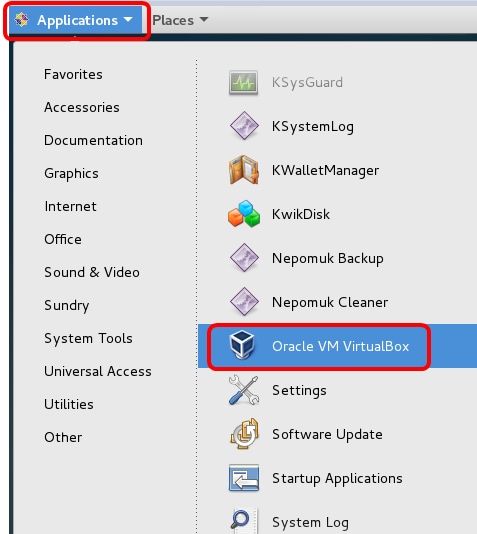
Note: Dans cet exemple, le système d'exploitation CentOS 7 est utilisé.
Étape 3. Cliquez sur Fichier > Importer l'appareil.
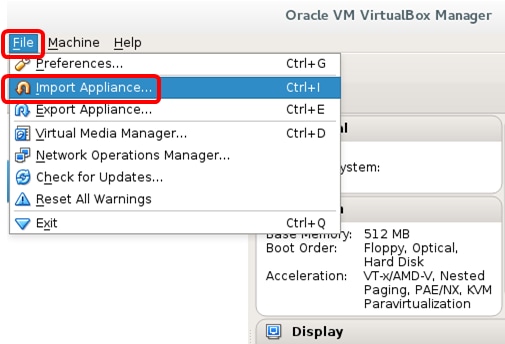
Étape 4. Cliquez sur le bouton Parcourir.
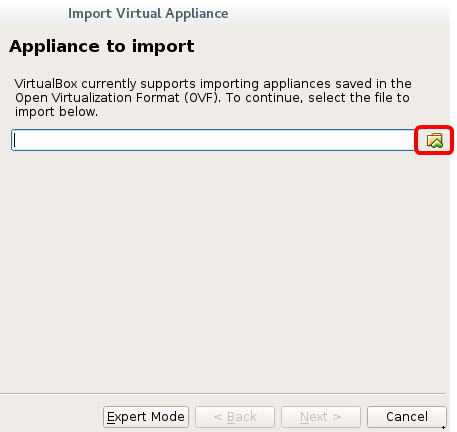
Étape 5. Cliquez sur l'image OVA téléchargée à l'étape 1, puis cliquez sur Ouvrir.
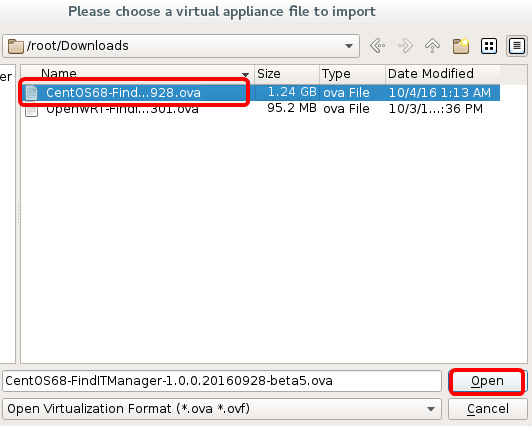
Étape 6. Cliquez sur Next pour continuer.
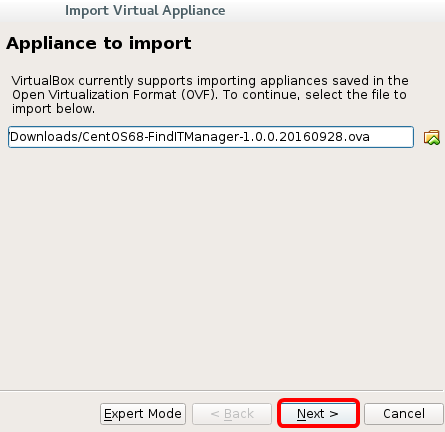
Étape 7. (Facultatif) Double-cliquez sur le champ Nom pour modifier le nom de l'appliance.
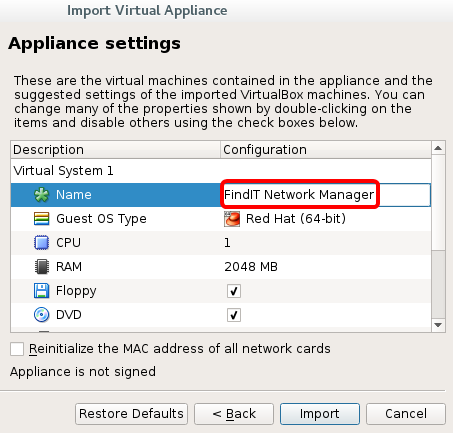
Note: Dans cet exemple, FindIT Network Manager est utilisé.
Étape 8. Cliquez sur Import.
Note: FindIT Network Manager s'affiche dans la liste des machines virtuelles une fois qu'il a été déployé avec succès.
Étape 9. Dans le panneau de gauche, cliquez sur l'appliance FindIT Network Manager déployée.
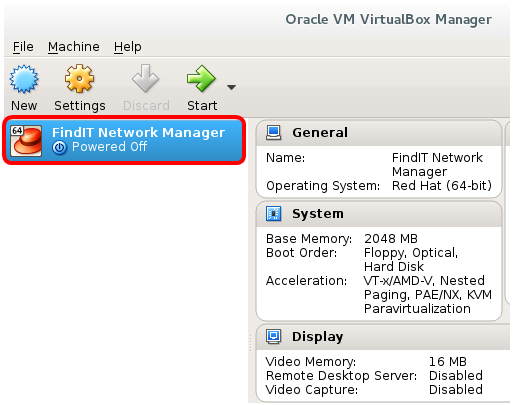
Étape 10. Cliquez sur Démarrer pour accéder à la console de la machine virtuelle.
Configurer le gestionnaire de réseau FindIT déployé
Une fois le déploiement de FindIT Network Manager terminé à l'aide de votre machine virtuelle préférée, suivez les étapes ci-dessous pour configurer la machine virtuelle.
Étape 1. Accédez à la console de la machine virtuelle FindIT Network Manager.
Étape 2. Connectez-vous à la console à l'aide du nom d'utilisateur et du mot de passe par défaut : cisco/cisco.

Étape 3. Une fois que vous êtes invité à modifier le mot de passe du compte cisco, saisissez le mot de passe actuel.
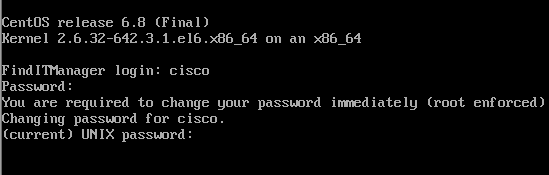
Étape 4. Saisissez et saisissez à nouveau le nouveau mot de passe du compte cisco.
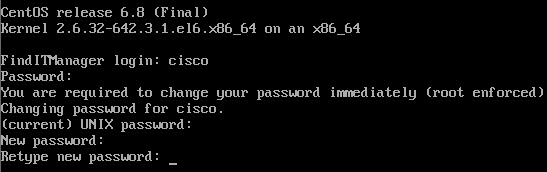
Les adresses de l'interface utilisateur graphique d'administration et d'adresse IP DHCP s'affichent.
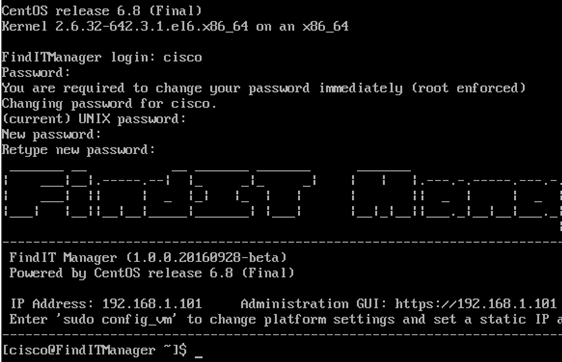
Note: Dans cet exemple, l'adresse IP de FindIT Network Manager est 192.168.1.101 et l'adresse de l'interface utilisateur d'administration est https://192.168.1.101.
Étape 5. Entrez la commande sudoconfig_vm pour démarrer l'assistant de configuration initiale.

Étape 6. Saisissez le mot de passe de sudo. Le mot de passe par défaut est cisco. Si vous l'avez modifié, saisissez le nouveau mot de passe.

Étape 7. Entrez y pour Yes ou n pour No dans l'assistant de configuration pour configurer le nom d'hôte, le réseau, le serveur NTP et le fuseau horaire.

Étape 8. (Facultatif) Si DHCP est spécifié lors de la configuration du réseau, entrez la commande ifconfig pour vérifier l'adresse IP attribuée et mémoriser celle-ci. Une adresse IP statique peut également être configurée.

Vous devez maintenant avoir terminé l'installation de FindIT Network Manager sur votre machine virtuelle.
Pour savoir comment accéder aux paramètres initiaux de FindIT Network Manager et les configurer, cliquez ici pour obtenir des instructions.
Installer FindIT Network Probe sur Oracle VM VirtualBox Manager
Installer FindIT Network Probe
Procédez comme suit pour déployer l'image de machine virtuelle OVA vers Oracle VM VirtualBox Manager.
Étape 1. Téléchargez l'image de la machine virtuelle FindIT Network Probe OVA depuis le site Cisco Small Business.
Étape 2. Exécutez VirtualBox Manager sur votre serveur ou ordinateur.
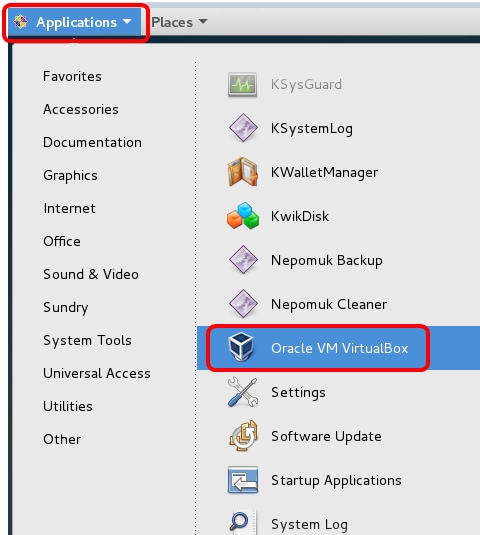
Note: Dans cet exemple, le système d'exploitation CentOS 7 est utilisé.
Étape 3. Cliquez sur Fichier > Importer l'appareil.
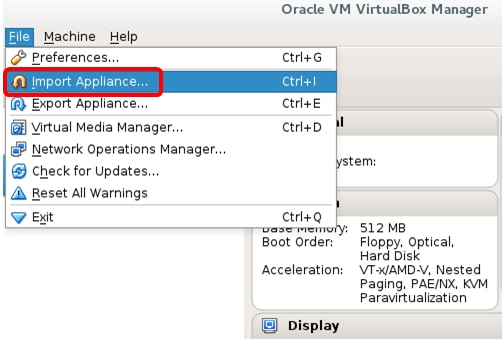
Étape 4. Cliquez sur le bouton Parcourir.
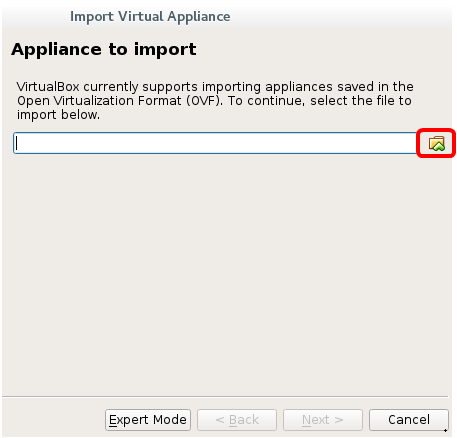
Étape 5. Cliquez sur l'image OVA téléchargée à l'étape 1, puis cliquez sur Ouvrir.
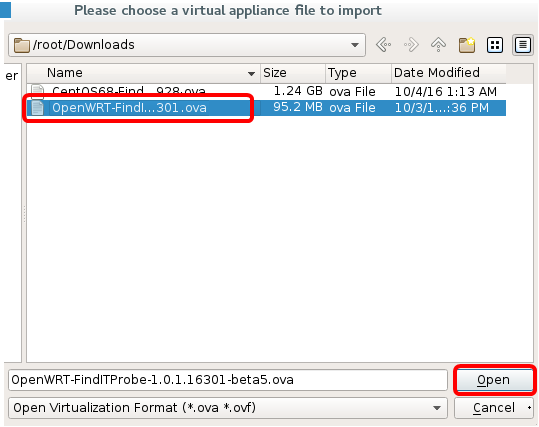
Étape 6. Cliquez sur Next pour continuer.
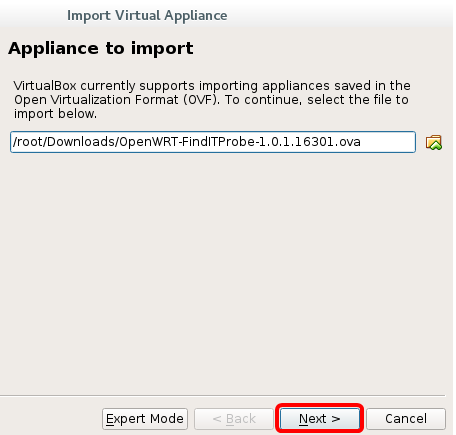
Étape 7. (Facultatif) Double-cliquez sur le champ Nom pour modifier le nom de l'appliance.
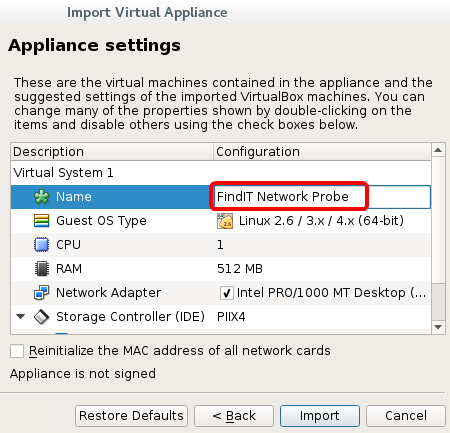
Note: Dans cet exemple, FindIT Network Probe est utilisé.
Étape 8. Cliquez sur Import.
Note: La sonde FindIT Network sera affichée dans la liste des machines virtuelles une fois qu'elle aura été déployée avec succès.
Étape 9. Dans le panneau de gauche, cliquez sur l'appliance FindIT Network Probe déployée.
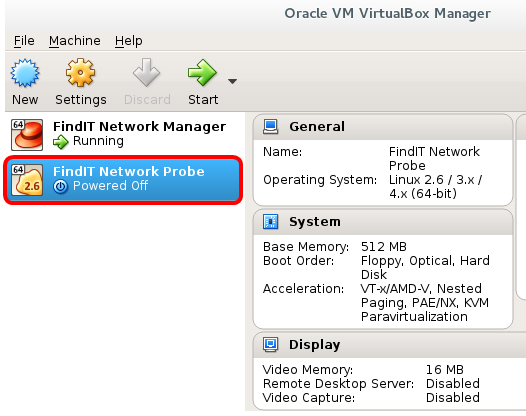
Étape 10. Cliquez sur Démarrer pour accéder à la console de la machine virtuelle.
Configurer le déploiement RechercherIT Sonde réseau
Une fois le déploiement terminé, procédez comme suit pour configurer la machine virtuelle.
Étape 1. Accédez à la console de la machine virtuelle FindIT Network Probe.
Étape 2. Connectez-vous à la console à l'aide du nom d'utilisateur et du mot de passe par défaut : cisco/cisco.

Vous serez invité à modifier le mot de passe du compte cisco. Les adresses de l'interface utilisateur graphique d'administration et d'adresse IP DHCP s'affichent.
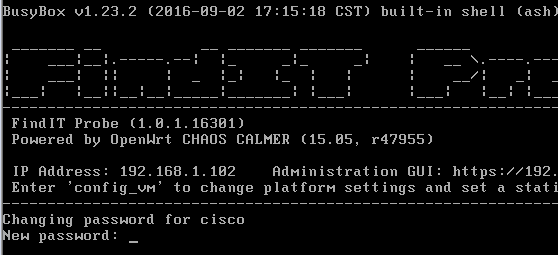
Note: Dans cet exemple, l'adresse IP de la sonde FindIT Network est 192.168.1.102.
Étape 3. Saisissez et saisissez à nouveau le nouveau mot de passe du compte cisco.
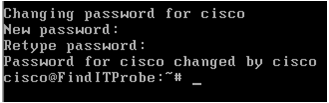
Étape 4. (Facultatif) Entrez la commande ifconfig pour rechercher l'adresse IP de FindIT Network Probe.
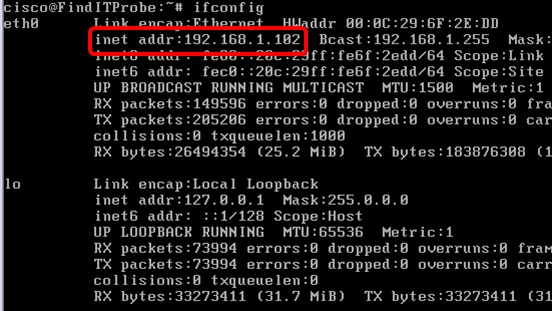
Vous devez maintenant avoir configuré FindIT Network Probe sur votre machine.
Pour savoir comment accéder aux paramètres initiaux de FindIT Network Probe et les configurer, cliquez ici pour obtenir des instructions. Pour savoir comment associer la sonde FindIT Network à FindIT Network Manager, cliquez ici pour obtenir des instructions.
Contacter Cisco
- Ouvrir un dossier d’assistance

- (Un contrat de service de Cisco est requis)
 Commentaires
Commentaires